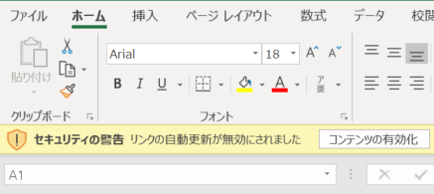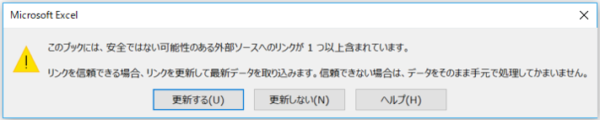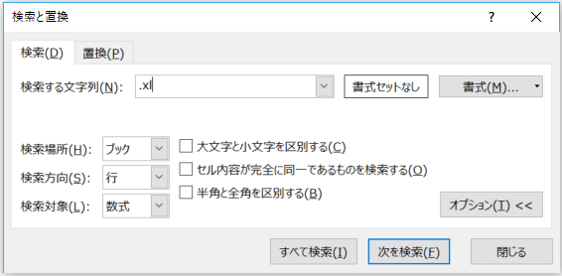本日は他のエクセルファイルを参照しているセルを探す方法をご紹介します。
人から受け取ったファイルを開くと以下のような注意が出ることがあります。
これは、別のエクセルファイルのセルを参照(外部参照)している場合に起こります。
シートを別のファイルから移動してきた時などに意図せず発生することがあります。
第三者とエクセルファイルを共有する場合、受取った側では、外部参照している部分のデータを更新することは難しくなります。
したがって、外部参照のデータはあらかじめ、ベタ打ちに直すなどして外部参照をなくした状態でファイルを第三者に送ることが好ましいのです。それではファイルを送る前に外部参照しているセルの有無を確認するにはどうしたらいいでしょうか。外部参照しているセルを探す場合には、検索機能を使います。
外部参照しているセルの数式には、参照元のブックのファイル名が入っています。
また、エクセルのファイル名には、ファイルの拡張子である.xl*(.xls、.xlsx、.xlsmなど)が含まれます。
一方、それ以外で数式に「.xl」を含むものはまずありません。
そこで、「.xl」を含むセルを検索すれば、外部参照しているセルを簡単に探すことができます。
以下、外部参照しているセルを探す手順です。
①Ctrl+Fで「検索と置換」ダイアログを開く
②「オプション」をクリックし、検索場所を「ブック」に、「検索対象」を「数式」にする
③検索する文字列に「.xl」を入力し、「すべて検索」あるいは「次を検索」をクリックする
先述しましたが、意図せず外部参照してしまっている場合があります。したがって、他のファイルからシートを移動してきたファイルを第三者と共有する際には、外部参照がないか、今一度確認した方が良いと思います。
エクセルのスキルアップで働き方改革を!
次回の財務モデリング基礎講座は3月31日(日)です。お申し込みはこちらからどうぞ。